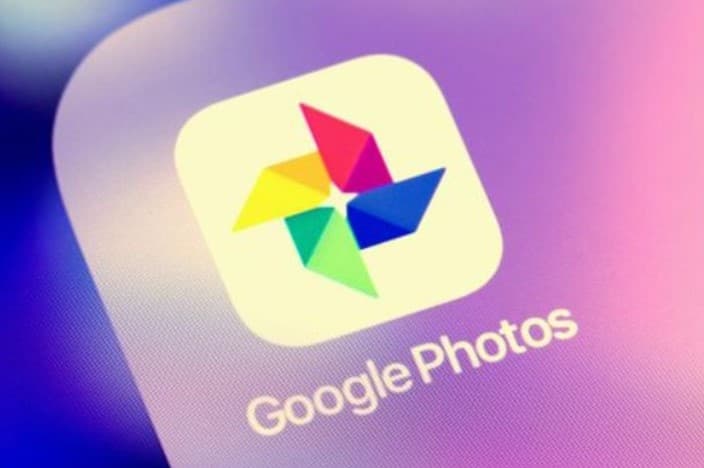
Anda mungkin merasa was-was untuk menghapus foto di Google Photos karena takut hal tersebut akan mengakibatkan data foto yang ada di galeri ikut terhapus. Padahal, Anda bisa melakukan penghapusan foto tersebut dengan mudah.
Dengan memastikan bahwa ponsel Android sudah terhubung dengan internet untuk bisa mengakses Google Photos, maka Anda sudah bisa memulai proses menghilangan foto-foto yang ingin dihapus.
Cara Menghapus Foto di Google Photos Melalui PC dan HP Android
Google Photos merupakan salah satu layanan digital yang dikembangkan oleh Google, berfungsi untuk berbagi dan menyimpan foto. Layanan digital yang satu ini memiliki fitur pencadangan dan sinkronisasi dengan fitur galeri foto yang ada pada ponsel android.
Dengan demikian, setiap foto yang ada di galeri akan diduplikasi dan dimasukkan ke Google Photos. Selain itu, Anda pun bisa menghapus satu atau bahkan semua foto yang telah masuk tersimpan di Google Photos.
Hebatnya lagi, proses menghapus foto di Google Photos tersebut tidak akan membuat foto yang tersimpan di galeri ikut menghilang. Dilansir dari laman Support Google, panduan untuk menghapus foto yang ada di Google Photos diantaranya adalah sebagai berikut:
Menghapus Foto di Google Photos dari HP Android
Untuk menghapus foto yang ada di layanan digital milik Google ini, hal pertama yang harus dilakukan adalah membuka aplikasi Google Photos dan login.
Setelah masuk ke akun Google Photos, Anda akan melihat semua foto, video, dan juga tangkapan layar yang baru disimpan di galeri.
Pilihlah satu atau beberapa foto/video sekaligus yang ingin dihapus lalu tekan selama beberapa waktu, maka akan muncul tanda centang dalam lingkaran di atas data yang akan dihapus.
Kemudian, klik menu “hapus” dan proses penghapusan akan segera berjalan. Atau, bisa juga dengan cara memindahkannya langsung ke keranjang sampah.
Item atau data yang telah berada di tempat sampah tidak dihitung dalam batas penyimpanan akun Google Anda dan akan terhapus secara permanen setelah 60 hari.
Hal ini memungkinkan Anda bisa mengambil kembali item yang mungkin secara tidak sengaja ikut terhapus.
Jika ingin langsung menghilangkan foto/video tersebut secara permanen, Anda bisa mengosongkan folder keranjang sampah yang bisa Anda temukan di menu pengaturan Google Photos.
Menghapus Foto di Google Foto dari PC
Selain menghapus foto di Google Photos melalui hp android, Anda juga bisa melakukan penghapusan foto dengan menggunakan PC atau laptop. Caranya adalah dengan membuka browser, ketika alamat situs Google Photos dan masuk ke akun Google Anda.
Jika sudah terlihat foto atau video yang tersimpan di galeri Google Photos, maka langkah selanjutnya tinggal memilih foto atau video yang ingin dihapus. Yaitu dengan cara menggerakkan kursor dan memberi tanda centang pada item yang ingin dihapus.
Lalu, klik tombol “hapus” yang ada di sudut kanan atas hingga muncul pernyataan yang menegaskan apakah benar-benar akan menghapus atau membatalkannya.
Memulihkan Foto di Akun Google
Jika ada yang foto atau video yang tidak sengaja terhapus, Anda bisa memulihkan atau mengembalikannya ke folder galeri. Caranya adalah dengan masuk ke folder keranjang sampah dan pilih item yang akan dipulihkan.
Kemudian tekan lama hingga muncul menu “pulihkan”. Maka, item tersebut akan kembali masuk ke galeri Google Photos milik Anda.
Agar memori pada akun Google tidak penuh, Anda bisa menghapus foto di Google Photos baik melalui hp android maupun melalui PC. Namun hati-hati, jangan sampai foto atau video kesayangan Anda ikut masuk ke folder keranjang sampah.